スマホのデータ通信量が足りなくなったとき、通信速度が遅くなってストレスを感じたことはありませんか?
NTTドコモの料金プラン「irumo」では、そんな不便を解消するためのオプションとして「スピードモード」が用意されています。
このサービスは、データ容量を使い切ったあとでも快適な通信を続けられる便利な仕組みですが、一方で「勝手に追加されるのでは?」といった声があるのも事実です。
本記事では、irumoのスピードモードとはどんなサービスなのか、その仕組みと利用時の注意点についてわかりやすく解説していきます。
irumoのスピードモードってどんなサービス?
irumoの「スピードモード」は、通信速度の制限を回避したい人に便利なオプションですので、その仕組みや特徴を詳しく見ていきましょう。
通信制限を気にせず使えるオプション
スピードモードは、月間のデータ容量を使い切ってしまった後でも、通常の速度で通信を続けられる有料オプションです。
言ってしまえば、通信が遅くなってしまう「ギガ不足」の不安を軽減するための仕組みといえます。
その理由は、irumoの各プランには月間の通信容量に上限があり、これを超えると自動的に通信速度が大きく制限されてしまうためです。
たとえば3GB・6GB・9GBプランでは最大300kbpsに、0.5GBプランでは最大128kbpsにまで制限されることがあります。
これでは動画視聴や地図アプリの利用などに支障が出る場合もあるでしょう。
そこで活用できるのがスピードモードです。
事前に設定しておけば、容量を超えた瞬間に自動で1GBずつデータを追加購入でき、快適な速度を維持したまま通信が可能になります。
手続き不要で追加される点が、多くのユーザーにとっての魅力となっています。
基本プランのギガを超えても速度そのまま
スピードモードを利用すれば、irumoの基本プランで設定されているデータ容量を使い切ってしまったとしても、速度を落とさずにそのまま快適に使い続けることができます。
その理由は、スピードモードが事前に設定された上限内で、自動的にデータ容量を追加してくれる仕組みになっているからです。
例えば、3GBのプランで上限を5GBに設定していた場合、基本の3GBを超えても、あと2GBまでは速度が落ちることなく利用できます。
具体的には、動画視聴やSNSの画像読み込みなど、大きな通信量を必要とする場面で速度制限がかかるとストレスになることも多いですが、スピードモードがあればそのような心配はありません。
これは、特に外出先や移動中でも安定した通信環境を求めるユーザーにとって大きなメリットとなるでしょう。
スピードモードは契約時に勝手に登録になる?
スピードモードは、契約しただけで自動的に適用されるサービスではありません。
ユーザー自身が明確に申し込みを行う必要がある、任意のオプションです。
この点が誤解されやすい理由は、過去に一度スピードモードを申し込んでおくと、その設定が翌月以降も自動で継続されるためです。
つまり、自分で設定しておきながら、そのことを忘れてしまい「勝手に追加された」と感じるケースがあるのです。
例えば、数か月前に1GBの上限を設定していた場合、その後も変更や解約をしない限り、データ容量を超過すると自動で1GBが追加され、その分の料金が発生します。
この仕組みを理解していないと、請求書を見たときに驚くかもしれません。
したがって、スピードモードを利用しているかどうか不安な方は、マイドコモやirumoのマイページで確認し、必要に応じて設定の見直しを行うことが重要です。
irumoのスピードモード料金と1GB追加オプションの違い
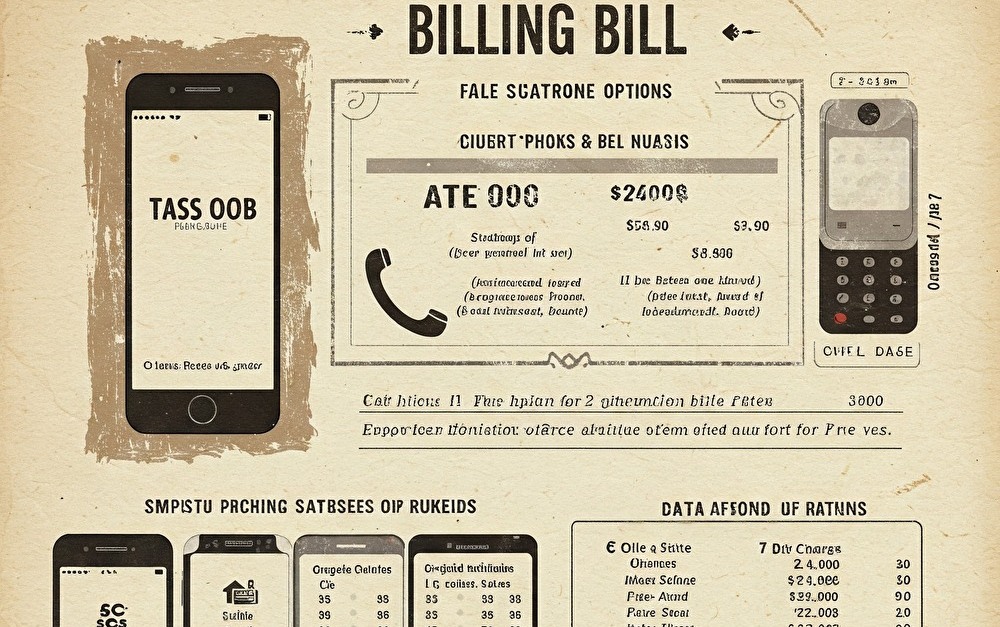
スピードモードの他にも、似たようなサービスとして「1GB追加オプション」というオプションがあります。
そこで、違いや料金について見ていきましょう。
自動追加と手動追加、どちらが自分向き?
結論から言うと、データ量の追加を自動で済ませたい方にはスピードモードが、費用を厳密に管理したい方には1GB追加オプションが向いています。
その理由は、スピードモードが一度設定しておけば、データ容量を超過した時点で自動的に1GB単位でデータが追加される仕組みだからです。
ユーザーが操作をしなくても高速通信を継続できる点は非常に便利です。特に外出先や仕事中など、通信速度を気にしている余裕がない場合には有効です。
一方で、1GB追加オプションは、速度制限がかかった後に自身の判断でデータを追加するというスタイルです。
自動的に課金が行われる心配がなく、自分のタイミングで必要な分だけを追加できます。
このように考えると、頻繁に通信制限にかかる方はスピードモードの方が快適ですが、たまにしか超過しない方で、無駄な支出を避けたい場合には1GB追加オプションが安心です。
料金は同じでも使い方に大きな差
どちらのサービスも1GBあたり1,100円(税込)という料金設定ですが、実際の運用面では大きく異なります。
スピードモードは、あらかじめ設定しておいた上限(最大10GB、または無制限)までは自動でデータが追加されます。
このため、設定上限に近づくほど料金がかさむリスクが出てきます。
たとえば無制限に設定していた場合、気づかないうちに高額な課金が発生することもあります。
それに対し、1GB追加オプションは、使いたいときに都度申込むスタイルです。
課金はその都度で発生し、使わない限り料金は発生しません。
つまり、自分で使用量を把握しながらコントロールできるという点で、予算管理をしやすいと言えます。
このような違いから、たとえ同じ料金設定であっても、サービスの性質により「気軽さ」と「安心感」のどちらを重視するかで選ぶべき選択肢が変わります。
使わなかった分は翌月まで使える?
スピードモードで追加されたデータ容量は、当月中に使い切れなかった場合でも、翌月末まで繰り越して利用することができます。
この仕様により、「せっかく追加したのに使いきれなかった」というムダをある程度防ぐことが可能です。
ただし、この繰り越しが適用されるのはスピードモードで追加した分のみであり、契約している基本のデータ容量には繰り越しの仕組みがありません。
つまり、通常のプラン内で余ったデータは消滅し、翌月に持ち越すことはできないため、この点には注意が必要です。
さらに例外として、月の途中で料金プランを変更した場合や、翌月から新しいプランを予約している場合は、追加したデータもその月末までしか使えないケースがあります。
このような条件があることを知っておくと、誤解や損を防ぐことができるでしょう。
便利さとコスト管理、重視するのは?
スピードモードと1GB追加オプションは、それぞれ利便性とコスト管理という異なる強みを持っています。そのため、自分のスマホの使い方に応じて選ぶことが重要です。
スピードモードは、データ量の上限を超えた時でも通信速度を維持できるという点で、非常に便利な機能です。
例えば、移動中にナビや動画を頻繁に使う人にとって、通信が途切れずにスムーズに使える安心感は大きな魅力となります。
その反面、意識せず使いすぎてしまうと、請求額が想定よりも高くなるというリスクもあります。
特に、無制限設定のまま放置してしまうと、毎月高額請求が発生する可能性も否定できません。
一方、1GB追加オプションは、手間がかかる反面、自分の意思で課金を管理できるのが大きなメリットです。
必要なときだけ使えるため、無駄な出費を抑えることができ、特に使用頻度が少ない人には向いています。
このように考えると、日常的に高速通信を求めるか、それともコストを抑えることを重視するかによって、選ぶべきオプションが明確になります。
無駄なく使うための課金シミュレーション
スピードモードを効率的に利用するには、自分がどのくらいのデータを使っているかを把握したうえで、想定される課金額をあらかじめ見積もっておくことがポイントです。
例えば、普段3GBのプランを契約していて、月によっては4GB前後使う傾向があるとします。
この場合、スピードモードで2GBまでの上限を設定しておけば、最大でも2,200円(税込)の追加料金で済む可能性が高くなります。
しかし、これが無制限設定になっていると、5GBでも6GBでも追加されてしまい、月額料金が一気に跳ね上がることになります。
このように、自分の使い方に見合った範囲で設定をしておけば、無駄な課金を防ぐことができます。
さらに、月初にデータ使用の目安を設定しておくことで、月末に予想外の請求を受けるリスクを減らすことができるでしょう。
また、データ到達通知サービスを設定しておけば、容量の残りが少なくなった段階でメールで通知を受け取れるため、突然の速度制限や予期しない課金を回避しやすくなります。
繰り返しますが、無制限の設定は便利な反面、コスト管理の視点からは注意が必要です。
irumoでスピードモードの追加や解約方法
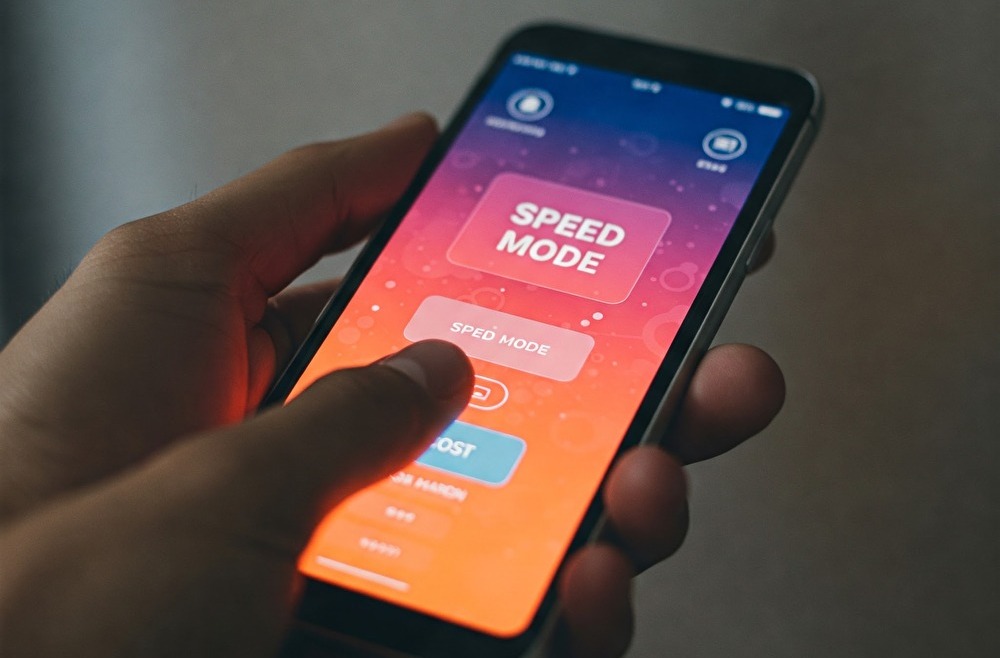
申込みはどこから?オンラインか店舗?
スピードモードの申込みは、自分の生活スタイルや操作のしやすさに応じて複数の方法から選べます。
なかでも最もスムーズに手続きできるのがオンラインでの申し込みです。
マイドコモやirumoの公式サイト、もしくは専用アプリから申し込みが可能で、dアカウントを使ってログインすれば、数ステップで設定完了となります。
この方法は24時間いつでも利用できるため、急ぎの場合にも便利です。
一方、スマホやパソコンが苦手な方には、電話による手続きも用意されています。
ドコモの携帯電話から151へ、一般電話からはインフォメーションセンターへ連絡することで、オペレーターを通じた申し込みが可能です。
もし対面での相談が安心という方は、ドコモショップやd garden店舗でも申し込むことができます。
ただし、混雑している場合は待ち時間が発生するため、来店前に予約をしておくとスムーズです。
不要なときは放置NG!解約手続きの流れ
スピードモードは一度申し込むと、特に手続きをしない限り翌月以降も自動で継続されます。
そのため、必要なくなったときには必ず解約の手続きを行うことが重要です。
解約の方法としては、申し込みと同様にマイドコモやirumoアプリ、または公式サイトのマイページから簡単に手続きができます。
ログイン後、契約内容の変更やオプション設定の項目から、スピードモードの解除を選んで操作を進めてください。
電話での解約も可能で、ドコモの151や一般電話用のインフォメーションセンターに連絡すれば、オペレーターが対応してくれます。
もちろん、ドコモショップやd gardenでも解約はできますが、受付時間が限られているため、余裕を持って訪問することをおすすめします。
なお、解約手続きは基本的に「翌月からの適用」となるため、今月分の課金を止めることはできません。
こうした点も踏まえ、不要だと感じた段階で早めに対応しておくと安心です。
irumoでデータ通信量が足りない方の対策とは?
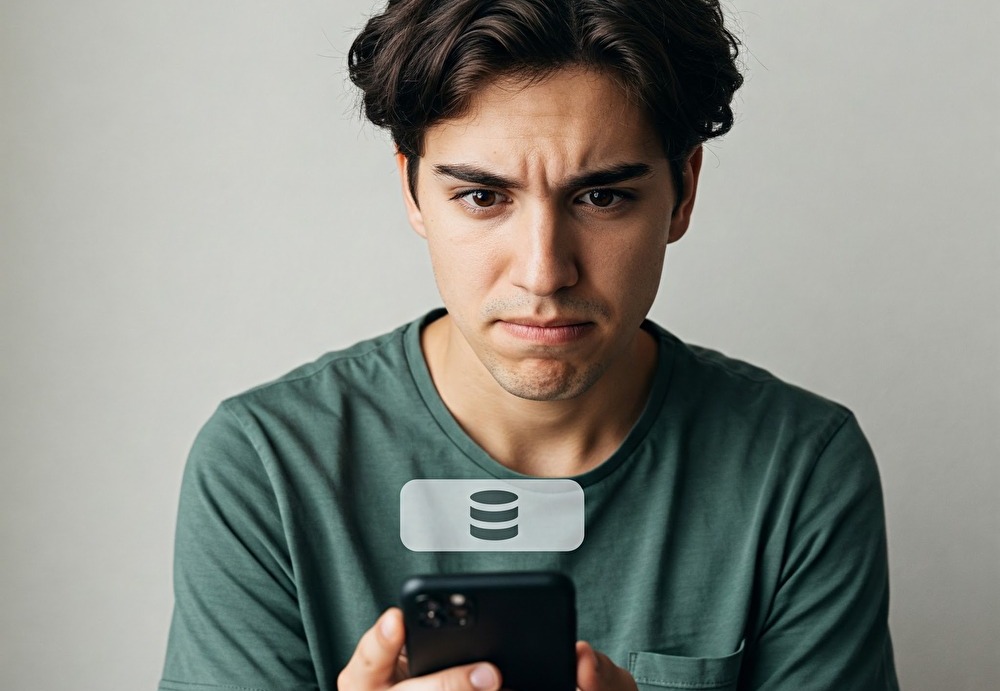
ギガ不足を感じたとき、スピードモード以外にも選べる対策は存在しますので、その代替案と最適な選び方を紹介します。
スピードモード以外の選択肢を検討する
スピードモードは便利ですが、すべての人にとって最良の選択肢とは限りません。
なぜなら、毎月のように追加課金が発生する場合、結果的に割高になる可能性があるからです。
そのため、まずは自分の通信スタイルを振り返ることが重要です。
たとえば、動画視聴やゲームアプリを頻繁に利用していてギガ不足が恒常的な場合、スピードモードに頼るよりも、他の選択肢を検討したほうが長期的には効率的です。
具体的には「1GB追加オプション」のように都度課金で対応できる手段や、自宅のWi-Fi利用時間を増やすなどの方法も有効です。
外での通信量を少し意識するだけで、想定以上の追加料金を抑えることも可能になります。
料金プランの見直しがコスパ改善の近道
もし毎月のようにギガを追加しているなら、いっそ基本プランを見直す方がコストを抑えられる場合があります。
これは、上位のプランに変えることで1GBあたりの単価が下がり、追加購入よりもお得になるケースがあるからです。
例えば、irumoの3GBプランで頻繁に追加しているなら、6GBや9GBプランへ変更することで、同じ使い方でも安く済む可能性が出てきます。
実際、プランごとの料金を見ると、容量が多くなるほど1GBあたりの金額は低くなる傾向にあります。
よって、毎月のデータ使用量を目安にして、それに合ったプランを選ぶことが、結果的に通信費の最適化につながります。
ギガ追加が常態化している方ほど、早めの見直しが有効です。
ahamoやeximoなど他プランを検討
irumo以外のプランを検討することで、より自分に合った通信環境が見つかる場合もあります。
中でも「ahamo」や「eximo」は、スピードモードが利用できない代わりに、大容量で速度制限に強い構成が特徴です。
ahamoは月20GBまで利用可能で、制限後も最大1Mbpsと比較的速い通信が維持されます。
つまり、ちょっとした動画視聴やSNS利用なら十分に対応できる速度が確保されています。
一方、eximoは使った分だけ料金が変動する仕組みで、特にデータ使用量に波がある方にとっては柔軟に対応できるプランです。
必要な月だけたっぷり使いたいという場合には、スピードモードよりも負担を抑えられることがあります。
このように、irumoにこだわらず他プランとも比較することで、自分にとって最もコスパの良い選択肢が見えてくるかもしれません。
今の使い方と料金のバランスを冷静に見直すことが、無駄のない通信生活への第一歩です。
irumoのスピードモードまとめ
スピードモードは、irumoの基本データ容量を超えても通信速度を維持できる便利なオプションです。
自動でデータが追加される仕組みは安心感がありますが、その反面、使いすぎによる高額請求には注意が必要です。
自分の通信スタイルに応じて、上限の設定や利用状況の確認を行うことが大切です。
また、継続的なギガ不足に悩んでいる場合は、スピードモードに頼りすぎず、プランの見直しや他プランの検討も有効な手段です。
通信の快適さとコストのバランスを見ながら、自分に合った使い方を見つけましょう。




